इस साल की शुरुआत में Google की शुरुआत हुई Android 14 के डेवलपर पूर्वावलोकन की पेशकश उन लोगों के लिए जो एंड्रॉइड की अगली प्रमुख रिलीज़ में क्या पेश करना है, इस पर एक प्रारंभिक नज़र डालना चाहते थे। हालाँकि वे शुरुआती डेवलपर पूर्वावलोकन कमजोर दिल वालों के लिए नहीं थे, वे किसी के भी इंस्टॉल करने के लिए उपलब्ध थे - जब तक चूँकि आप एक बहुत ही अस्थिर रिलीज़ को चलाने का जोखिम उठाने के लिए कुछ उतार-चढ़ाव से गुज़रने को तैयार थे जो संभावित रूप से आपको नुकसान पहुँचा सकता था फ़ोन।
अंतर्वस्तु
- पुष्टि करें कि आपका फ़ोन Android 14 के साथ संगत है
- अपने फ़ोन का बैकअप लें
- एंड्रॉइड बीटा प्रोग्राम में नामांकन करें
- एंड्रॉइड 14 बीटा को ऑन एयर इंस्टॉल करें
- एंड्रॉइड 14 को साइडलोड करने के लिए अपने फ़ोन को कैसे तैयार करें
- एंड्रॉइड फ्लैश टूल का उपयोग करके एंड्रॉइड 14 कैसे इंस्टॉल करें
शुक्र है, अब हम प्रारंभिक पूर्वावलोकन अवधि को पार कर चुके हैं। पहला आधिकारिक Android 14 बीटा अप्रैल में आया, सार्वजनिक बीटा रिलीज़ का एक चक्र शुरू हो रहा है जो किसी भी व्यक्ति के लिए अधिक सुलभ होना चाहिए जो आज़माना चाहता है एंड्रॉयड इस वर्ष के अंत में अंतिम रिलीज़ से 14 पहले।
अनुशंसित वीडियो
उदारवादी
30 मिनट
एक Google Pixel 4a 5जी या नया
Google Chrome और 10GB उपलब्ध स्टोरेज के साथ Windows, macOS, या Linux चलाने वाला कंप्यूटर (वैकल्पिक)
एक संगत यूएसबी केबल (वैकल्पिक)
जबकि एंड्रॉइड 14 डेवलपर पूर्वावलोकन को पीसी, सार्वजनिक से वायर्ड कनेक्शन पर इंस्टॉल करना था
जब तक आप किनारे पर रहने का आनंद नहीं लेते, हम अनुशंसा करेंगे कि इसे किसी भी ऐसे फोन पर इंस्टॉल न करें जिस पर आप निर्भर हैं - विशेष रूप से गेम की शुरुआत में। हाल के बीटा अधिक आसानी से उपलब्ध हो सकते हैं, लेकिन उनका उद्देश्य अभी भी मुख्य रूप से डेवलपर्स को उनके ऐप्स तैयार करने में मदद करना है. अधिकांश डेवलपर्स के पास द्वितीयक उपकरण होते हैं जिन पर वे परीक्षण उद्देश्यों के लिए बीटा इंस्टॉल कर सकते हैं। Google यह स्पष्ट करता है कि इन बीटा में "त्रुटियां और दोष हो सकते हैं जो आपके डिवाइस की सामान्य कार्यप्रणाली को प्रभावित कर सकते हैं।"
हम केवल पर हैं दूसरा एंड्रॉइड 14 बीटा अगले कुछ हफ़्तों में कई और चीज़ों के आने की उम्मीद है, और आप किसी भी समय इसमें शामिल हो सकते हैं। Google को जून तक "प्लेटफ़ॉर्म स्थिरता" तक पहुंचने की उम्मीद है, जो वह चरण है जहां बीटा को अधिक पॉलिश और स्थिर होना चाहिए क्योंकि एंड्रॉइड 14 अपनी अंतिम रिलीज के करीब पहुंच गया है।
फिर भी, चाहे आप आज एंड्रॉइड 14 बीटा की दुनिया में आगे बढ़ना चाहते हों या आगे बढ़ना चाहते हों, यहां बताया गया है कि इसके बारे में कैसे जाना जाए।

पुष्टि करें कि आपका फ़ोन Android 14 के साथ संगत है
क्षमा करें, सैमसंग और मोटोरोला प्रशंसक; चाहे वह डेवलपर पूर्वावलोकन हो या सार्वजनिक बीटा, Google केवल प्री-रिलीज़ Android संस्करण ही सीधे अपने Pixel फ़ोन के लिए उपलब्ध कराता है। इस मामले में, वह Pixel 4a 5G, Pixel 5, Pixel 5a, पिक्सेल 6, पिक्सेल 6 प्रो, पिक्सेल 6a, पिक्सेल 7, और पिक्सेल 7 प्रो, और हाल ही में जारी किया गया पिक्सेल 7a.
दूसरे सार्वजनिक बीटा के रिलीज़ के साथ, कई अन्य एंड्रॉइड डिवाइस निर्माताओं ने अपने स्वयं के एंड्रॉइड 14 बीटा प्रोग्राम खोले - जिनमें वनप्लस, ओप्पो, नथिंग, रियलमी और श्याओमी जैसे कुछ नाम शामिल हैं। हालाँकि, Google इन उपकरणों के लिए सीधे Android 14 बीटा प्रदान नहीं करेगा; नामांकन और समर्थन प्रत्येक उपकरण निर्माता की ज़िम्मेदारी है, और प्रत्येक की स्थापना के लिए अपनी विशिष्ट आवश्यकताएं और प्रक्रिया होती है
चीजों को सरल रखने के लिए, हम केवल Google के पिक्सेल फोन पर एंड्रॉइड 14 बीटा इंस्टॉल करने के लिए आवश्यक चरणों को कवर कर रहे हैं। आप इसे कैसे स्थापित करें, इसके लिए निर्देश पा सकते हैं
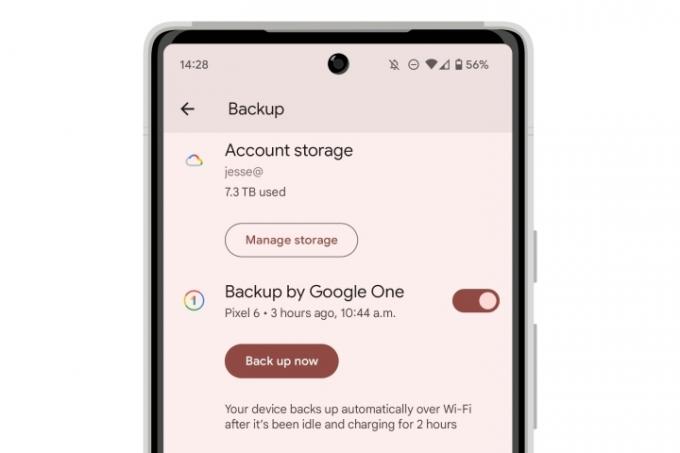
अपने फ़ोन का बैकअप लें
किसी भी प्रमुख एंड्रॉइड रिलीज़ को इंस्टॉल करने से पहले अपने फ़ोन का बैकअप लेना हमेशा एक अच्छा विचार है, और बीटा रिलीज़ के साथ काम करते समय यह दोगुना सच है। चूंकि हम यहां ज्यादातर पिक्सेल फोन के बारे में बात कर रहे हैं, इसलिए संभवतः आपका डिवाइस पहले से ही क्लाउड पर स्वचालित रूप से बैकअप ले रहा है। आप हमारे गाइड में इसकी पुष्टि कर सकते हैं अपने एंड्रॉइड स्मार्टफोन का बैकअप कैसे लें.
एंड्रॉइड 14 बीटा इंस्टॉल करते समय यह बैकअप विशेष रूप से महत्वपूर्ण है, क्योंकि वापस लौटने का कोई आसान तरीका नहीं है
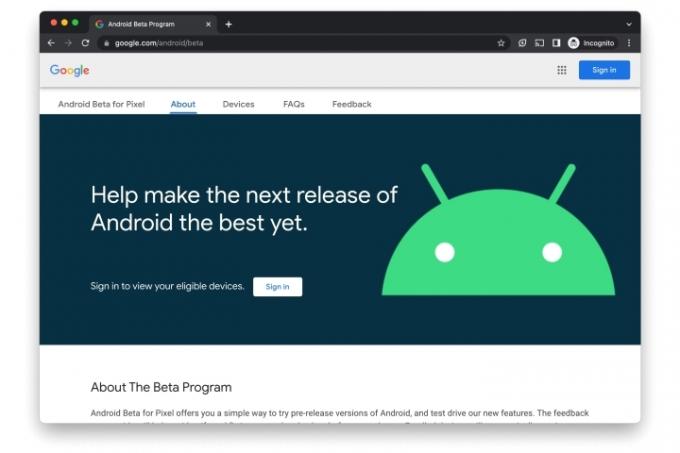
एंड्रॉइड बीटा प्रोग्राम में नामांकन करें
एंड्रॉइड 14 बीटा को ऑन एयर प्राप्त करना शुरू करने के लिए, आपको अपने डिवाइस को इसमें नामांकित करना होगा
स्टेप 1: मिलने जाना https://www.google.com/android/beta अपनी पसंद के ब्राउज़र का उपयोग करना (अधिमानतः क्रोम, लेकिन किसी भी आधुनिक ब्राउज़र को काम करना चाहिए)।
चरण दो: चुनना दाखिल करना और अपने Pixel फ़ोन पर उपयोग किए गए Google खाते में साइन इन करें।
संबंधित
- अभी अपने iPad पर iPadOS 17 बीटा कैसे डाउनलोड करें
- अपने एंड्रॉइड स्मार्टफोन या टैबलेट से कैसे प्रिंट करें
- 2023 में सबसे अच्छे एंड्रॉइड फोन: 16 सर्वश्रेष्ठ जिन्हें आप खरीद सकते हैं
चरण 3: के अनुभाग तक नीचे स्क्रॉल करें आपके योग्य उपकरण.
चरण 4: नीला रंग चुनें में चुनें जिस पिक्सेल फ़ोन पर आप Android 14 बीटा इंस्टॉल करना चाहते हैं उसके नीचे बटन।
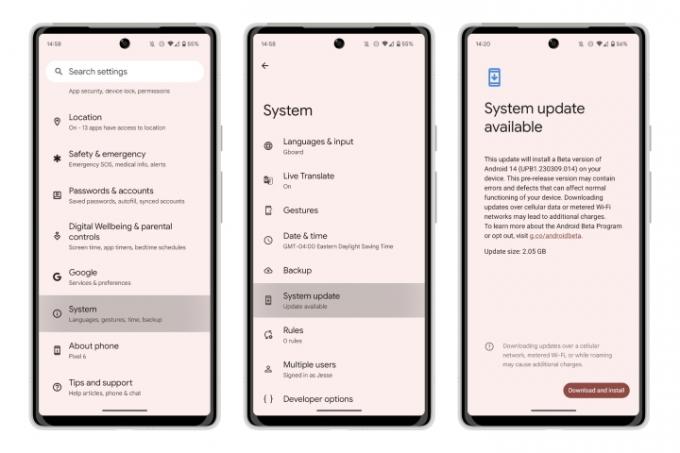
एंड्रॉइड 14 बीटा को ऑन एयर इंस्टॉल करें
एक बार जब आपका डिवाइस नामांकित हो जाता है, तो यह और भविष्य के एंड्रॉइड 14 बीटा अन्य की तरह ही ओवर-द-एयर सॉफ़्टवेयर प्रक्रिया के माध्यम से दिखाई देंगे
स्टेप 1: खोलें समायोजन आपके पिक्सेल फ़ोन पर ऐप।
चरण दो: नीचे स्क्रॉल करें और चुनें प्रणाली.
चरण 3: चुनना सिस्टम का आधुनिकीकरण. तुम्हें देखना चाहिए Android 14 का बीटा संस्करण उपलब्ध अद्यतन के रूप में दिखाई दें.
चरण 4: का चयन करें डाउनलोड करें और इंस्टॉल करें बटन।
एंड्रॉइड 14 बीटा को किसी अन्य की तरह डाउनलोड और इंस्टॉल किया जाएगा
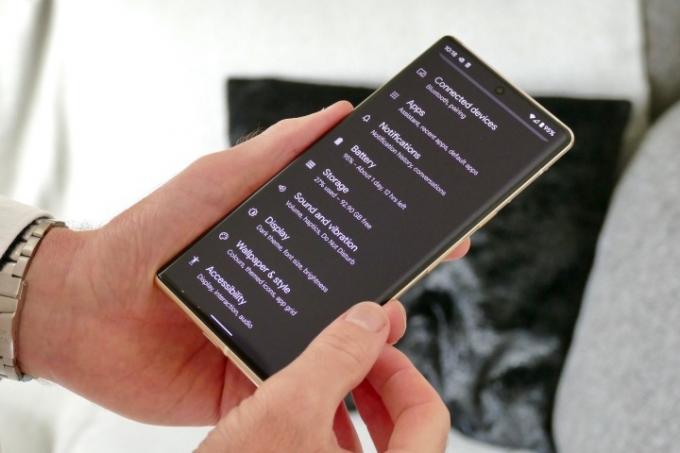
एंड्रॉइड 14 को साइडलोड करने के लिए अपने फ़ोन को कैसे तैयार करें
स्वचालित ओटीए अपडेट के लिए अपने पिक्सेल को नामांकित करना एंड्रॉइड 14 बीटा को स्थापित करने का अब तक का सबसे आसान तरीका है, लेकिन यह एकमात्र तरीका नहीं है। आप पुराने ज़माने का तरीका भी चुन सकते हैं: कंप्यूटर और यूएसबी केबल का उपयोग करना। यदि आपको ओटीए अपडेट में समस्या हो रही है या आपके पास 2 जीबी डाउनलोड को संभालने के लिए पर्याप्त डेटा कनेक्शन नहीं है तो यह उपयोगी हो सकता है।
सुरक्षा कारणों से, पिक्सेल फ़ोन आमतौर पर यूएसबी पोर्ट पर अपडेट इंस्टॉल करने की अनुमति नहीं देते हैं, इसलिए यदि आप इस मार्ग पर जाना चुनते हैं, तो आपको पहले अपना फ़ोन तैयार करना होगा।
स्टेप 1: खोलें समायोजन आपके पिक्सेल पर ऐप।
चरण दो: नीचे स्क्रॉल करें और चुनें फोन के बारे में.
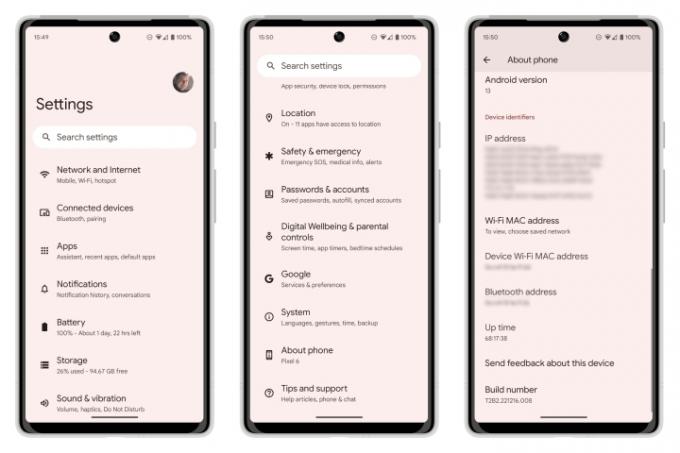
चरण 3: नीचे स्क्रॉल करें निर्माण संख्या सबसे नीचे और इसे सात बार टैप करें. इसे कुछ बार चुनने के बाद, आपको इसका संकेत देने वाला एक संदेश पॉप अप दिखना चाहिए अब आप डेवलपर बनने से x कदम दूर हैं. यह प्रत्येक टैप के साथ उल्टी गिनती करेगा।
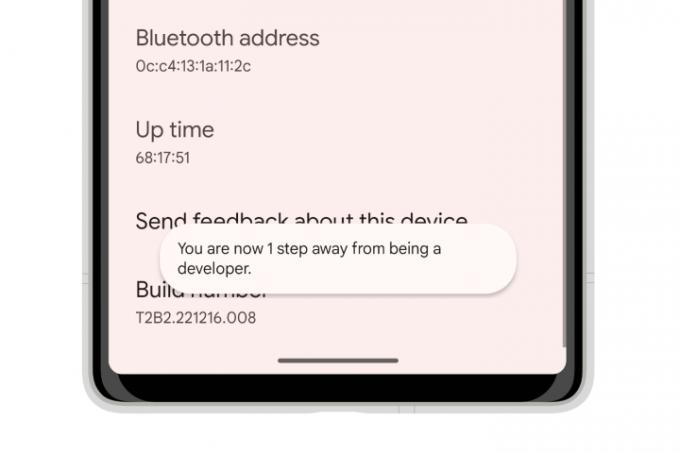
चरण 4: संकेत मिलने पर अपना पिन दर्ज करें। आपको अबाउट स्क्रीन पर लौटा दिया जाएगा, जहां आपको एक संदेश दिखाई देगा अब आप एक डेवलपर हैं.
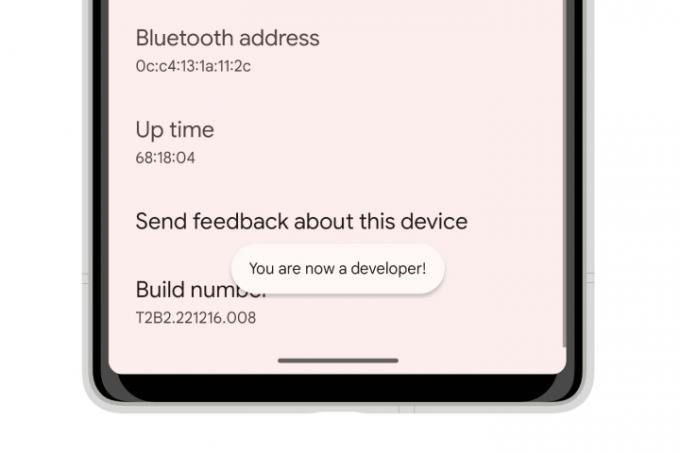
चरण 5: ऊपरी-बाएँ कोने में तीर का चयन करें या पिछले सेटिंग मेनू पर लौटने के लिए दाएँ स्वाइप करें।
चरण 6: चुनना प्रणाली.
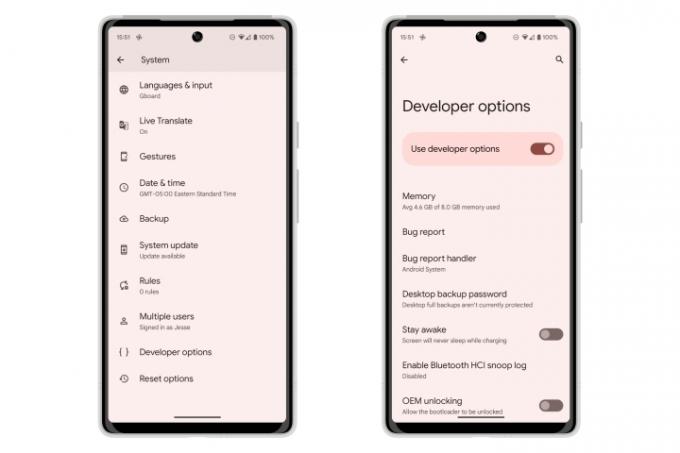
चरण 7: चुनना डेवलपर विकल्प.
चरण 8: का पता लगाएं OEM अनलॉकिंग विकल्प चुनें और इसे चालू करने के लिए स्विच का चयन करें।
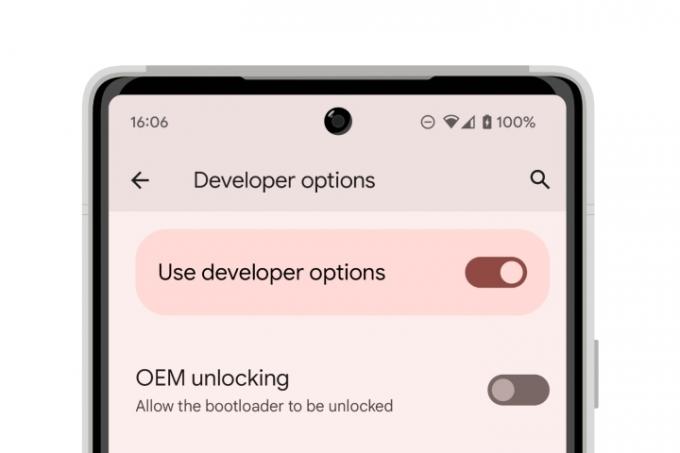
चरण 9: संकेत मिलने पर, अपना पिन दर्ज करें।
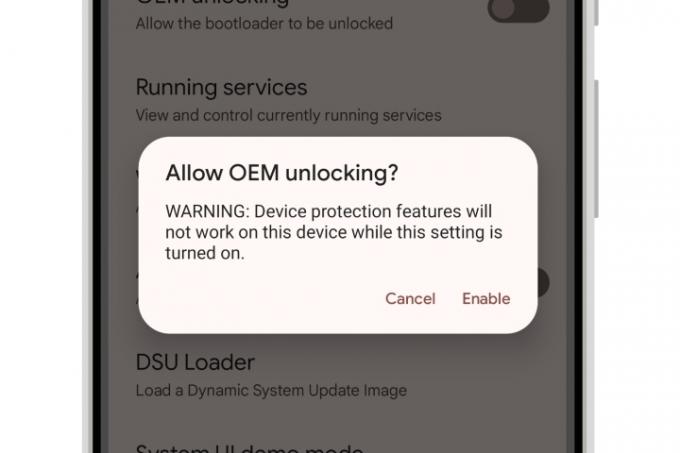
चरण 10: दिखाई देने वाले पॉप-अप संवाद से, चयन करें सक्षम पुष्टि करने के लिए।
चरण 11: का पता लगाएं यूएसबी डिबगिंग विकल्प चुनें और इसे चालू करने के लिए स्विच का चयन करें।
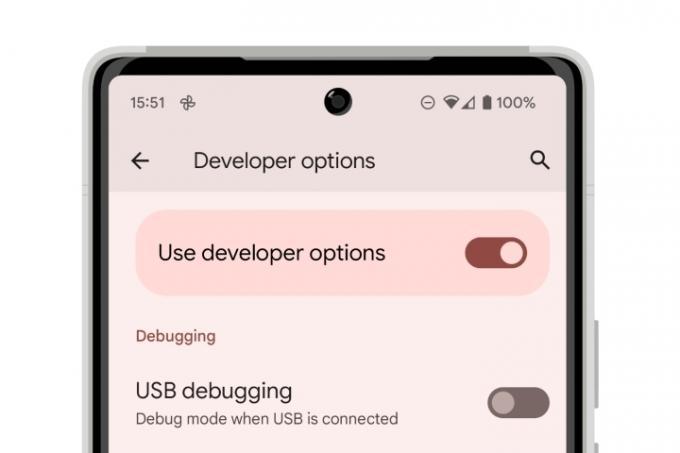
चरण 12: दिखाई देने वाले पॉप-अप संवाद से, चयन करें ठीक पुष्टि करने के लिए।
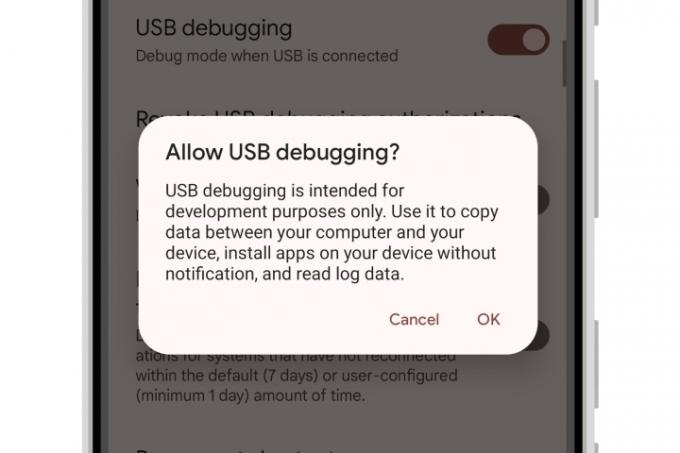
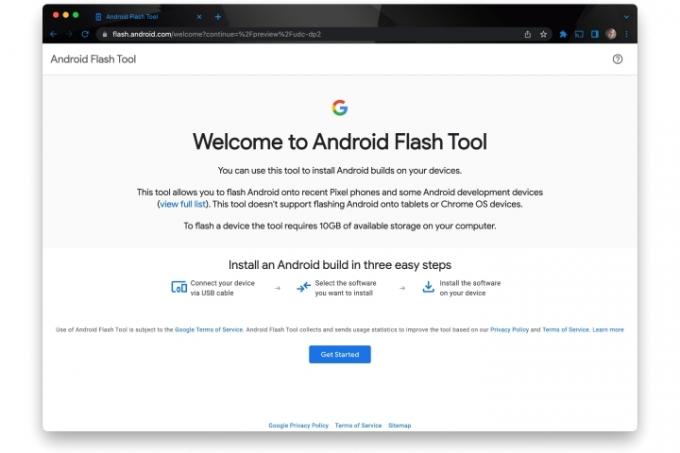
एंड्रॉइड फ्लैश टूल का उपयोग करके एंड्रॉइड 14 कैसे इंस्टॉल करें
एक बार जब आपके पिक्सेल का बूटलोडर अनलॉक हो जाता है और यह यूएसबी ट्रांसफर स्वीकार करने के लिए तैयार हो जाता है, तो आप एंड्रॉइड 14 बीटा इंस्टॉल कर सकते हैं। हालाँकि ऐसा करने के कुछ तरीके हैं, लेकिन सबसे आसान है Google का उपयोग करना
स्टेप 1: पर जाकर Android फ़्लैश टूल खोलें flash.android.com गूगल क्रोम में.
चरण दो: चुनना शुरू हो जाओ.
चरण 3: यदि आप विंडोज़ पर क्रोम का उपयोग कर रहे हैं, तो आपको एंड्रॉइड यूएसबी ड्राइवर डाउनलोड और इंस्टॉल करने के लिए भी कहा जा सकता है। चुनना डाउनलोड करना
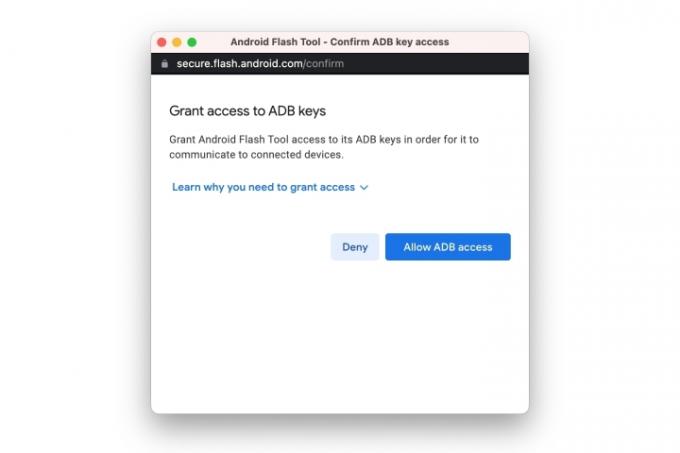
चरण 4: आगे एक पॉप-अप विंडो दिखाई देनी चाहिए, जो आपसे एडीबी कुंजियों तक पहुंच प्रदान करने के लिए कहेगी। चुनना एडीबी पहुंच की अनुमति दें जारी रखने के लिए।
यदि यह पॉप-अप दिखाई नहीं देता है, तो यह सुनिश्चित करने के लिए अपनी Chrome सेटिंग जांचें कि आप flash.android.com के लिए पॉप-अप को ब्लॉक नहीं कर रहे हैं और चुनें डायलॉग दोबारा दिखाएँ बटन।
चरण 5: एक बार जब आप पहुंच जाएं बिल्ड स्थापित करना स्क्रीन, एक संगत यूएसबी-सी केबल का उपयोग करके अपने पिक्सेल को अपने कंप्यूटर में प्लग करें और चुनें नया उपकरण जोड़ें.
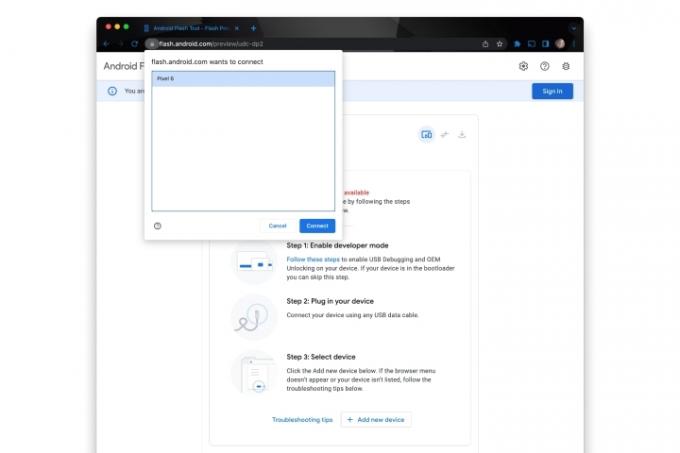
चरण 6: उपकरणों की सूची से अपना पिक्सेल चुनें और चुनें जोड़ना.
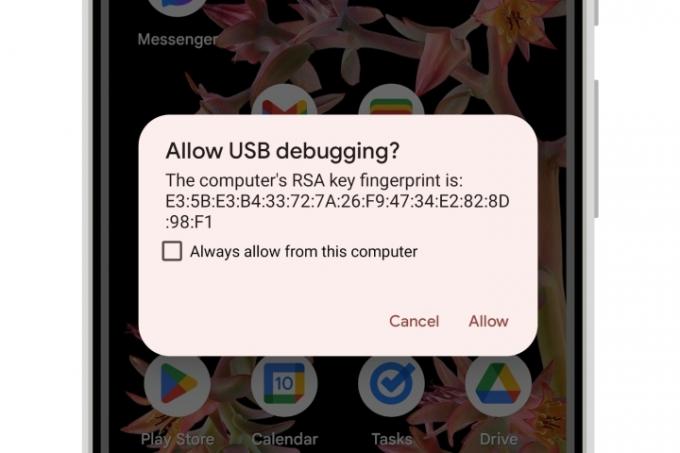
चरण 7: अपने पिक्सेल पर, जाँच करके कनेक्शन को अधिकृत करें हमेशा इस कंप्यूटर से अनुमति दें विकल्प और चयन अनुमति देना.
आपके कंप्यूटर पर एंड्रॉइड फ्लैश टूल को आपके पिक्सेल को कनेक्टेड दिखाने के लिए अपडेट करना चाहिए।
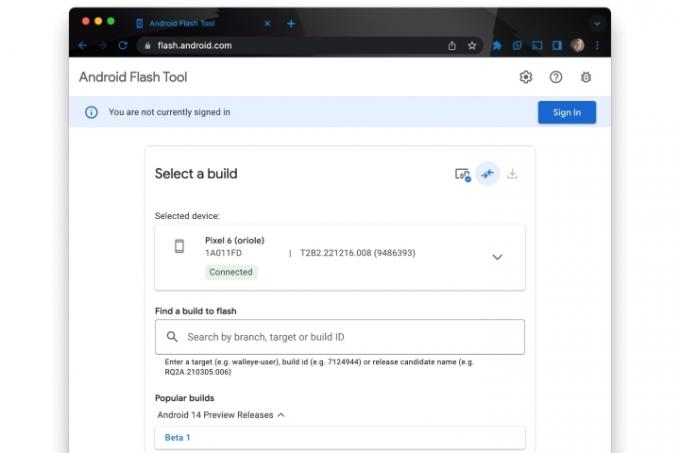
चरण 8: पहले का चयन करें बीटा 1 के अंतर्गत विकल्प Android 14 पूर्वावलोकन रिलीज़.
डिफ़ॉल्ट विकल्पों पर ध्यान दें: वाइप, लॉक और फोर्स फ्लैश। आप पेंसिल टूल पर क्लिक करके इन्हें संशोधित कर सकते हैं, जो सैद्धांतिक रूप से आपको अपने डिवाइस को पोंछे बिना एंड्रॉइड 14 बीटा इंस्टॉल करने की अनुमति देगा। हालाँकि, हम उस पर भरोसा करने की अनुशंसा नहीं करते हैं।
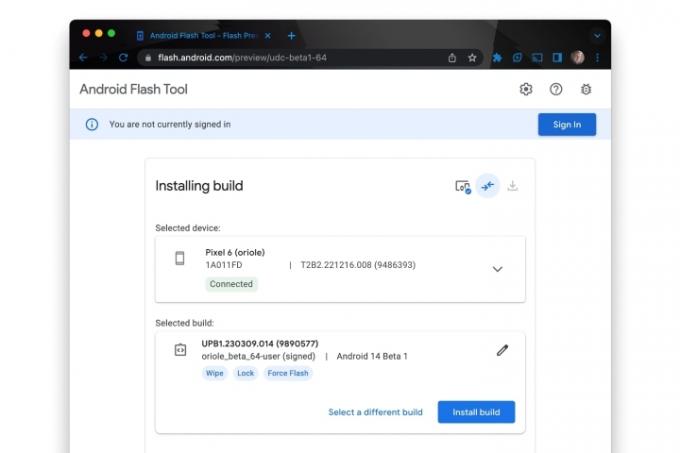
चरण 9: चुनना बिल्ड स्थापित करें एंड्रॉइड 14 बीटा इंस्टॉल करना शुरू करने के लिए।
इंस्टॉलेशन प्रक्रिया को पूरा होने में कुछ समय लगेगा, इसलिए एक कॉफी लें और इसे थोड़ा समय दें। एक बार यह समाप्त हो जाने पर, आपका पिक्सेल स्वचालित रूप से रीबूट हो जाएगा और एंड्रॉइड 14 स्वागत स्क्रीन दिखाएगा।
जबकि शुरुआती एंड्रॉइड बीटा बेहद शुरुआती डेवलपर पूर्वावलोकन की तुलना में अधिक स्थिर होने चाहिए, वे हैं अभी भी पूरी तरह से पका नहीं है, इसलिए जोखिम उठाने से पहले दो बार सोचें, खासकर पहले कुछ समय के दौरान सप्ताह. आपको अप्रत्याशित व्यवहार और नई सुविधाओं का सामना करना लगभग निश्चित है जो पूरी तरह से समाप्त नहीं हुई हैं। संभवतः आपको बैटरी जीवन पर भी उल्लेखनीय प्रभाव पड़ेगा।
सौभाग्य से, एंड्रॉइड 14 बीटा इंस्टॉल करना एकतरफा यात्रा नहीं है। यदि आप तय करते हैं कि चीजें आपकी आशा के अनुरूप नहीं चल रही हैं, तो आप गर्मजोशी और सुरक्षित आलिंगन की ओर लौट सकते हैं
यदि आपने ओटीए बीटा प्राप्त करने के लिए अपने डिवाइस को नामांकित किया है, तो आप वापस लौट सकते हैं पिक्सेल के लिए एंड्रॉइड बीटा पेज खोलें और चयन करके अपने डिवाइस का नामांकन रद्द करें बाहर निकलना — यह आपको Android 13 की अंतिम स्थिर रिलीज़ के लिए एक और OTA अपडेट भेजेगा। हालाँकि, उस ओटीए अपडेट को इंस्टॉल करने से आपका डिवाइस नष्ट हो जाएगा, जिससे आपको या तो नए सिरे से शुरुआत करनी होगी या उपयोग किए गए अंतिम बैकअप से पुनर्स्थापित करना होगा
वैकल्पिक रूप से, आप ऊपर वर्णित एंड्रॉइड फ्लैश टूल के चरणों का उपयोग कर सकते हैं और चुन सकते हैं जनता के पास वापस आपके डिवाइस को नवीनतम सार्वजनिक बिल्ड पर फ़ैक्टरी रीसेट करने का विकल्प।
और यदि आप अभी तक बीटा के साथ बिल्कुल भी खिलवाड़ नहीं करना चाहते हैं, तो आप यह देखने के लिए भी इंतजार कर सकते हैं कि कब Android 14 की अंतिम रिलीज़ आपके फ़ोन पर आ रही है.
संपादकों की सिफ़ारिशें
- अपने Apple वॉच पर watchOS 10 बीटा कैसे डाउनलोड करें
- अभी अपने iPhone पर iOS 17 बीटा कैसे डाउनलोड करें
- अपने एंड्रॉइड फोन पर डेवलपर विकल्प कैसे प्राप्त करें
- मैंने 14 वर्षों तक iPhone का उपयोग किया है। पिक्सेल फोल्ड ने मुझे रुकने पर मजबूर कर दिया
- अपने iPhone 14 Pro के हमेशा चालू रहने वाले डिस्प्ले को कैसे बंद करें




